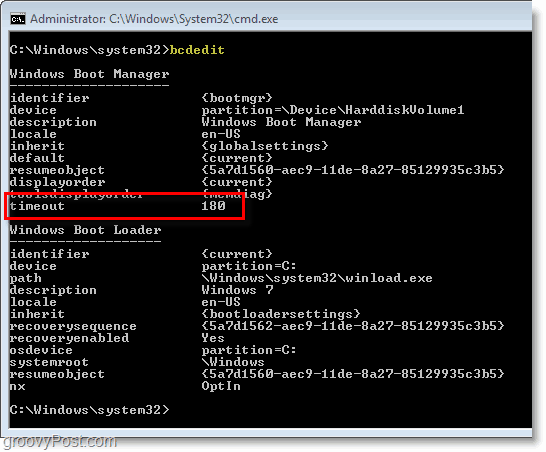Kuinka mitata Instagram-tarinoitasi ROI: Advanced Techniques: Social Media Examiner
Instagram Instagram Analytiikka Google Analytiikka / / September 26, 2020
Auttavatko Instagram-tarinasi sinua saavuttamaan liiketoimintatavoitteesi? Mietitkö, kuinka kaivaa syvemmälle Instagram-tarinoidesi esitykseen?
Tässä artikkelissa opit yhdistämään Instagram Insightsin ja Google Analyticsin, jotta voit paremmin raportoida ROI: n Instagram-tarinoistasi.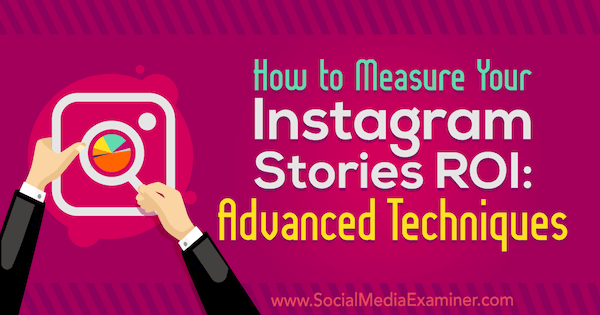
Miksi yhdistää Instagram-tilastot Google Analytics -tietoihin?
Sosiaalisen median markkinoinnin näkökulmasta on tärkeää tietää, käyttämäsi aika Instagram-tarinat auttaa sinua saavuttamaan liiketoimintatavoitteesi. Sijoitetun pääoman tuottoprosentin (ROI) osoittaminen voi kuitenkin tuntua pelottavalta tehtävältä.
Instagram ja muut sosiaalisen median sovellukset tarjoavat yksityiskohtaisia oivalluksia tai analytiikkaa, jotka mittaavat sovelluksen sisäisiä toimintoja, kuten kattavuutta, näyttökertoja ja sitoutumista. Ja vaikka näistä tiedoista on hyötyä, yksittäiset alustat mittaavat yleensä läsnäolosi vaikutuksia kanavallaan ja sitä, miten yleisösi vastaa sinuun kyseisellä kanavalla.
Instagram-sivustojen napsautukset ja pyyhkäisyt ovat tärkeitä seurattavia mittareita yleisön käyttäytymisen arvioimiseksi alustalla, mutta mitä tapahtuu, kun nämä ihmiset pyyhkäisevät ylös ja pääsevät verkkosivustollesi? Kuinka moni tekee ostoksen tai kirjautuu sähköpostiosoitteeseesi?
Kummankin muuttujan kohdalla haluat kiinnittää tarkkaa huomiota napsautussuhteeseen (CTR), joka on prosenttiosuus katsojista, jotka seurasivat toimintakehotustasi napsauttaakseen tai napauttamalla linkkiä. Esimerkiksi, jos 100 ihmistä katsoi Instagram-tarinasi ja 74 heistä pyyhkäisi vastaavalle verkkosivustolle, tarinasi olisi 74%: n napsautussuhde.
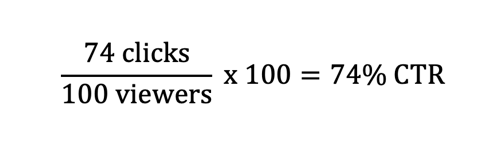
Klikkausprosentti on välttämätön kopion tehokkuuden mittaamiseksi, ja sitoutuminen on ratkaisevaa kanavan kasvun mittaamiseksi. Mutta ei napsautussuhde eikä sitoutumisaste auta sinua mittaamaan kanavan kokonaisvaikutusta markkinointitavoitteisiisi. Siellä Google Analytics tulee sisään.
Yhdistämällä Instagram Insights Google Analytics -tietojen avulla saat selkeämmän kuvan Instagram-tarinoidesi sijoitetun pääoman tuottoprosentista. Natiivien oivallusten avulla voit mitata vaikutusta yleisöösi ja Google Analyticsin avulla mitata strategian vaikutusta tavoitteisiisi. Näin pääset alkuun.
# 1: Analysoi alustava tarinan suorituskyky Instagram Insightsin avulla
Instagram Insights tarjoaa yksityiskohtaista tietoa siitä, miten yleisösi on vuorovaikutuksessa tarinoidesi kanssa. Käytä näitä tietoja seurataksesi sitoutumista ja kasvua, kun muokkaat Instagram-strategiasi.
Huomaa: Jos haluat käyttää tarinoidesi käyttötietoja, sinulla on oltava Instagram-yritystili. Jos et ole jo tehnyt niin muuntaa Instagram-tilisi yritystiliksi, sinun on tehtävä se ensin.
Voit käyttää tarinatietojasi kahdella tavalla: yritysprofiilisi Insights-vaihtoehdon ja itse tarinoiden kautta.
Käytä tarinoiden oivalluksia profiililtasi
Jos haluat käyttää oivalluksia profiilissasi, napauta valikkokuvaketta näytön oikeassa yläkulmassa. Sitten napauta Insights-vaihtoehtoa.
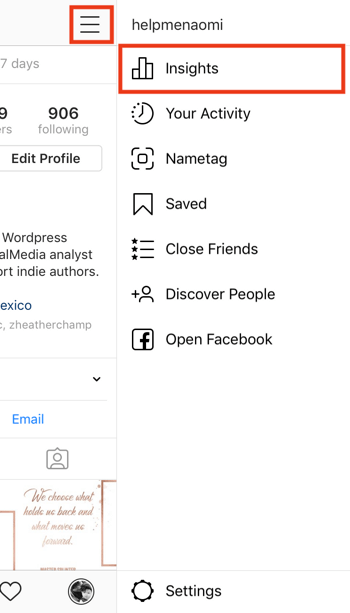
Kun Insights-näyttö avautuu, napauta Sisältö-välilehteä.
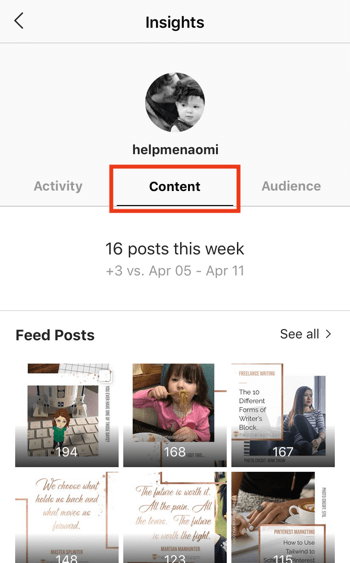
Tässä sinä katso yleiskatsaus yksittäisen postin suorituskykyyn. Vieritä alaspäin nähdäksesi viimeisimmät tarinat.
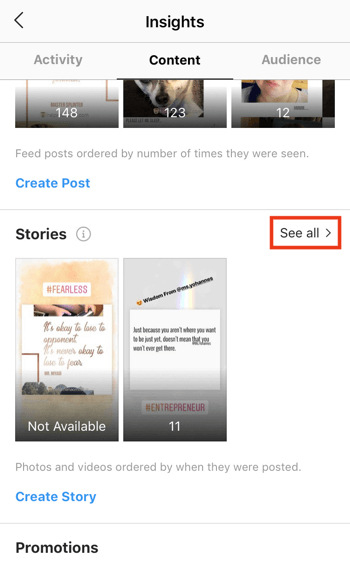
Napauta Näytä kaikki että katso yleiskatsaus kaikista tarinoistasi ja heidän saamistaan näyttökerroista. Tämä näyttö näyttää oletusarvoisesti Näyttökerrat-näkymän.
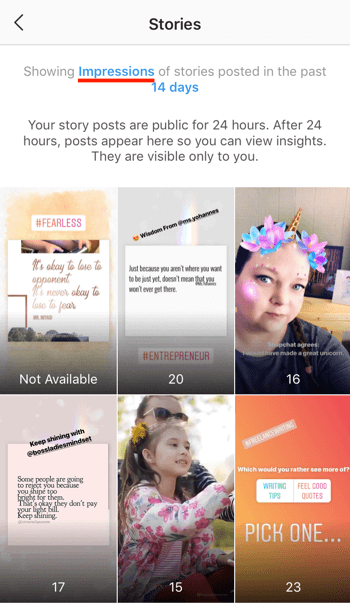
Suodata näkemiesi tarinoiden tiedot napauta Näyttökerrat-linkkiä ja valitse toinen mittari ponnahdusikkunasta. Voit myös muuta aikataulua tarkastella viimeisen 24 tunnin, 7 päivän tai 14 päivän tietoja.
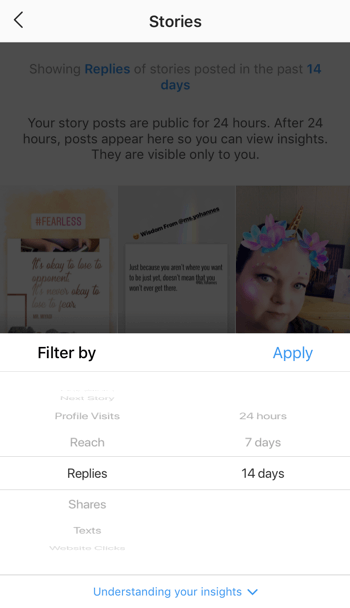
Kun olet napauta Käytä, näet uuden tiedon tarinatiedot.
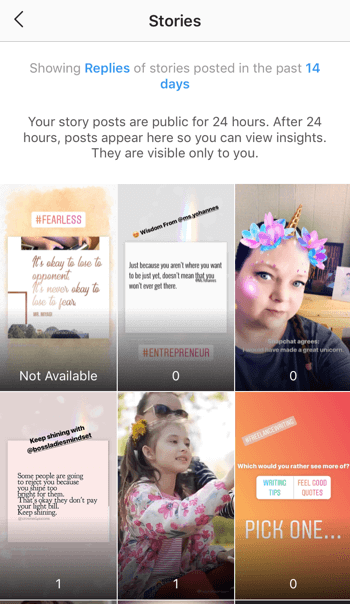
Hanki yksityiskohtaisia tietoja yksittäisistä tarinoista
Olet ehkä huomannut, että tarinoihin liittyvien oivallusten käyttö profiilissasi ei sisällä paljon yksityiskohtia. Saadaksesi kattavamman kuvan tietyn Instagram-tarinan toiminnasta, avaa tarina. Joskus tuossa 15 sekunnin ikkunassa pyyhkäise ylös nähdäksesi kyseisen tarinan käytettävissä olevat tilastot.
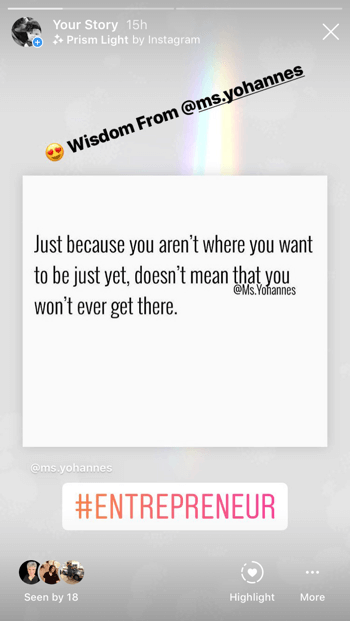
Huomaa: Jos tarina on jo arkistoitu, sinun on käyttää sitä arkistosi kautta profiilisi kautta. Tehdä tämä, napauta kellokuvaketta ruudun vasemmassa yläkulmassa.
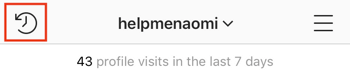
Oppitiedot-näytössä Vuorovaikutukset-osiossa on tietoja siitä, mitä toimintoja yleisösi tekee tekemisissä tarinasi kanssa. Tässä on yhteenveto näistä mittareista:
- Vastaukset: Tarinaasi postilaatikkoon lähetettyjen suorien viestien määrä
- Tarrahanat: Kuinka monta kertaa joku napautti hashtagia, mainintaa tai sijaintitarra tarinastasi
- Profiilikäynnit: Niiden ihmisten määrä, jotka ovat käyneet profiilissasi tarinasi
- Pyyhkäise ylös: Niiden ihmisten määrä, jotka pyyhkäisivät tarinasi seuraamaan mukana olevaa toimintakehotusta (käytettävissä vain yritystileillä, joilla on yli 10000 seuraajaa)
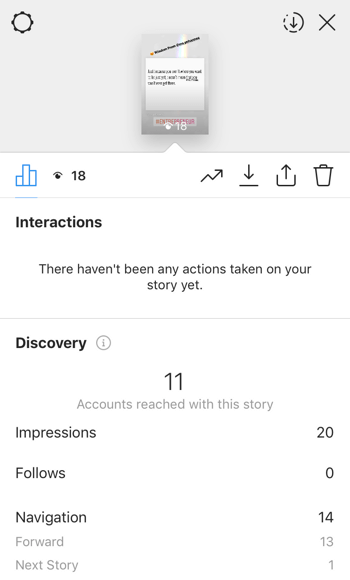
Löytö-osiossa on tietoa siitä, kuinka moni ihminen katsoi sisältöäsi ja mistä:
- Vaikutelmia: Kuinka monta kertaa tarinasi on katsottu
- Saavuttaa: Yksittäisten tilien lukumäärä, jotka ovat katsoneet tarinasi
- Seuraa: Niiden ei-seuraajien määrä, jotka seurasivat sinua tarinasi
- Seuraava tarina: Niiden ihmisten määrä, jotka napauttivat katsomaan seuraavan henkilön tarinaa
- Napautukset eteenpäin: Niiden ihmisten lukumäärä, jotka napauttivat nähdäksesi seuraavan tarinasi
- Napautukset takaisin: Niiden ihmisten määrä, jotka käyttivät takaisin edellisiin tarinoihisi
- Poistu: Kuinka monta kertaa ihmiset lähtivät Tarinasi-syötteestä tarinasi
Instagram tarjoaa myös ehdotuksia miten voit käyttää annettuja tietoja ymmärtää yleisösi paremmin.
Laske Instagram-tarinasi valmistumisaste
Instagram-tarinasi kokonaisvalmiusmäärän määrittäminen kertoo, kuinka moni ihminen on tarkastellut sitä kokonaisuudessaan. Se on melko yksinkertainen laskelma: Jaa tarinasi viimeisen segmentin katsaneiden ihmisten kokonaismäärä ensimmäisen segmentin katselijoiden lukumäärällä. Sitten kerro tulos 100: lla muuttaaksesi sen prosentteina.
Esimerkiksi, jos 100 katsojaa katseli ensimmäistä segmenttiä ja 89 katsojaa katseli viimeistä segmenttiä, kokonaistulosaste on 89%.
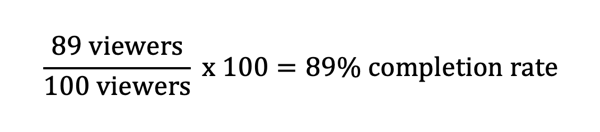
Laskemalla kuinka moni ihminen on katsonut tarinasi jokaista segmenttiä, voit mitata kykyäsi olla yhteydessä yleisöön ja pitää heidät kiinnostuneina kanssasi.
# 2: Määritä arvo verkkosivustosi aloitussivuille Google Analytics -tavoitteiden avulla
Kaikki yllä olevat Instagram Insights -tiedot ovat tärkeitä tarinoidesi vaikutuksen ymmärtämiseksi alustalle, mutta jos haluat nähdä Instagramin vaikutuksen markkinointistrategiaasi, sinun on käytettävä Googlea Analytics.
Hanki YouTube-markkinointikoulutus - verkossa!

Haluatko parantaa sitoutumistasi ja myyntiäsi YouTuben avulla? Liity sitten suurimpaan ja parhaaseen YouTube-markkinoinnin asiantuntijoiden kokoelmaan, kun he jakavat todistetut strategiansa. Saat vaiheittaiset live-ohjeet, joihin keskitytään YouTube-strategia, videoiden luominen ja YouTube-mainokset. Tule yrityksesi ja asiakkaidesi YouTube-markkinoinnin sankariksi toteuttaessasi strategioita, jotka saavat todistettuja tuloksia. Tämä on live-online-koulutustapahtuma ystäviltäsi Social Media Examiner -sivustolta.
KLIKKAA TÄTÄ TIETOJA - ALE LOPETTUU 22. SYYSKUU!Kirjaudu sisään Google Analytics -tili ja sitten siirry kohtaan Hankinta> Sosiaalinen nähdäksesi käytettävissäsi olevat raportit.
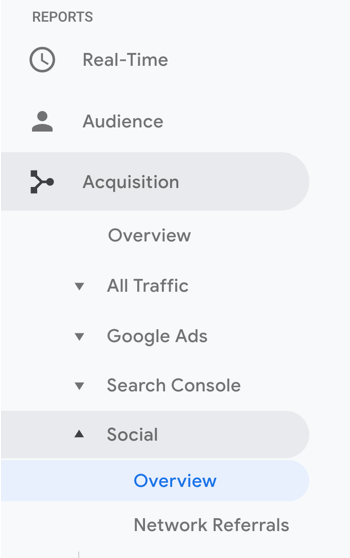
Sosiaalinen yleiskatsaus -raportti mittaa sivustosi sosiaalisesta mediasta saamiesi viittausten kokonaisarvoa, mikä on välttämätöntä sijoitetun pääoman tuottoprosentin määrittämiseksi. Google ei kuitenkaan voi alkaa raportoida kyseisistä arvoista vasta sinä aseta ainakin yksi tavoite. Tavoitteena voi olla mikä tahansa toiminta, jonka haluat yleisösi suorittavan, kuten uutiskirjeen tilaaminen, ostaminen tai rekisteröinti verkkoseminaareihin.
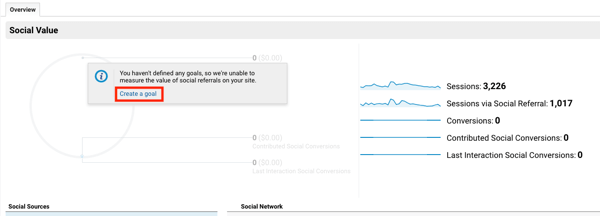
Uuden määrittäminen Google Analytics -tavoite, napsauta Luo tavoite -linkkiä (esitetty yllä) tai napsauta vasemmanpuoleisessa siirtymisvalikossa Järjestelmänvalvoja-välilehteä.
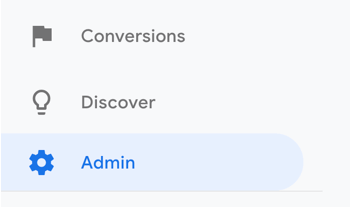
Valitse Järjestelmänvalvoja-sivulla napsauta Tavoitteet-välilehteä kohdassa Kaikki verkkosivustotiedot ja sitten napsauta Uusi tavoite luoda ensimmäinen tavoite.

Seuraa seuraavalla sivulla tavoitteen luomisen ohjeita. Päätä ensin, haluatko käytä valmiiksi luotua mallia (jota suosittelen, jos olet vasta asettanut tavoitteita Google Analyticsiin) tai luo mukautettu tavoite.
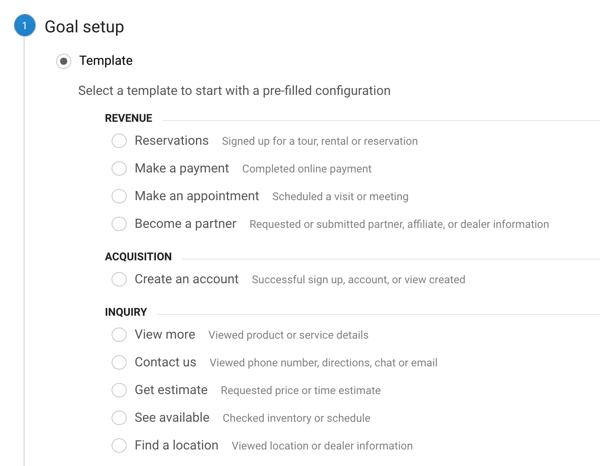
Kun olet napsauta Jatka, täytä tavoitettasi koskevat tiedot ja anna sille nimi. Mittaa ROI erityisesti, varmista valitse kohdetyyppi.
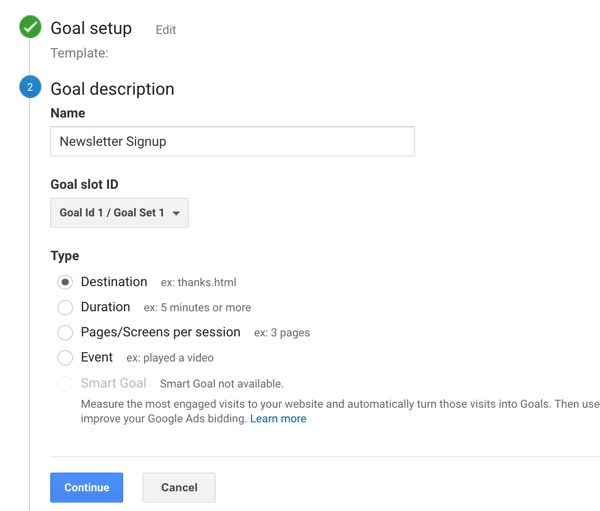
Antamasi tavoitetiedot auttavat Googlea tuntemaan sijoitetun pääoman tuottoprosentin. Jos haluat ostaa ostoksen, uutiskirjeen tai ilmoittautua kurssille, kirjoita kiitos-sivun URL-osoite (mihin yleisösi ohjataan, kun he ovat kirjautuneet).
Varmista, että kohde-URL-osoitteen kriteerinä on Aloitus eikä sitä ole asetettu yhtä suureksi. Tämä asetus on tärkeä parametrien seurannassa tai silloin, kun tietyt kanavat lisäävät omat seurantakoodinsa linkkeihin. Jos määränpääksi on määritetty Yhtä, Google seuraa tuloksia vain tarkalla URL-osoitteella, ei parametrien seurantaa.
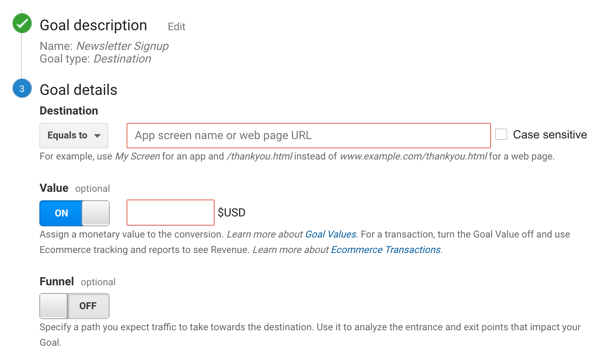
Jos ostoksella tai kurssirekisteröinnillä on oma kiitossivu, voit myös kirjoita arvo Arvo-ruutuun. Anna arvo kuitenkin vain, jos ostoksella on oma kiitossivu. Jos kaikki kurssisi tai tuotteesi menevät samalla kiitossivulle ostamisen jälkeen, älä lisää arvoa (elleivät kaikki maksa samoja).
Kun olet tallentanut tavoitteen, voit palata edelliseen näyttöön ja huomaat, että Google Analytics on valmis aloittamaan sosiaalisen arvon seuraamisen.
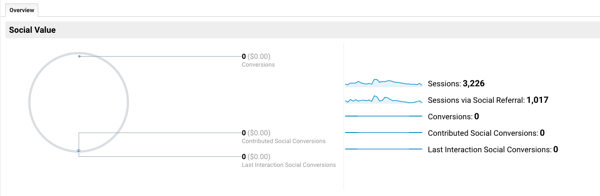
Kun ihmiset seuraavat toimintakehotuksiasi sosiaalisessa mediassa verkkokanavasi kautta, Google alkaa nyt raportoida näistä konversioista Sosiaaliset tiedot -välilehdellä.
Määrittämällä tavoitteen olet avannut myös Sosiaaliset konversiot -raportin, joka tarjoaa enemmän tarkastele perusteellisesti, kuinka sosiaalisten kanavien liikenne muuttuu tilaajiksi, asiakkaiksi ja Asiakkaat. Voit avata tämän raportin siirry kohtaan Hankinta> Sosiaalinen> Tulokset vasemmassa selaussuunnassa.
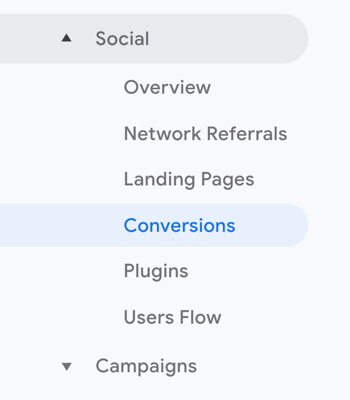
Tämä raportti on tietysti toistaiseksi tyhjä, koska tietoja ei ole saatavana taannehtivasti. Mutta eteenpäin, kun ohjaat liikennettä tarjouksiisi, näet tulosraportit täyttyvän.
# 3: Käytä ainutlaatuisia UTM-parametreja Instagram Story -kampanjan tulojen paljastamiseen
Jos seuraat yllä olevia ohjeita, sinulla on hyvä käsitys siitä, miten tietyn sosiaalisen kanavan yleisösi on vuorovaikutuksessa sivustosi tarjousten kanssa. Mutta saat vielä tarkempia raportteja liikenteestäsi Urchin Traffic Monitor (UTM) -seurantakoodien avulla.
Lisäämällä UTM-parametrit URL-osoitteisiin, jotka jaat Instagram-tarinoissasi, voit seurata viittaavan kampanjan tietoja. Havainnollistamiseksi tämä URL sisältää viisi parametria:

Viisi parametria ovat seuraavat:
- Lähde: instagram
- Keskitaso: instagram_story
- Kampanja: spring_launch
- Termi: nopea kirjoittaja
- Sisältö: video_ad
Se on paljon tietoa, joka on pakattava yhteen URL-osoitteeseen, eikö? Älä huoli, sinun ei tarvitse luoda UTM-koodeja manuaalisesti. Googlen kampanjan URL-osoitteiden rakennustyökalu tekee työn puolestasi. Kun avaat tämän työkalun, näet lomakkeen, jonka voit täyttää kampanjaparametrien lisäämiseksi URL-osoitteisiisi.
Ensimmäinen, kirjoita verkkosivuston URL-osoite ja kampanjan lähde, jotka ovat molemmat pakollisia kenttiä. Lisää sitten niin monta muuttujaa kuin tarpeisiisi sopii. Kampanjan URL-osoitteiden rakennustyökalu antaa sinulle hyvän erittelyn siitä, mihin kukin UTM-parametri on tarkoitettu ja miten sitä voidaan käyttää markkinointiin.
Koska asetat seurantakoodeja jakamaan Instagram-tarinoihisi, täyttää instagram kampanjan lähteenä ja instagram_story väliaineena, vähintään. Sitten riippuen siitä, mitä olet tekemässä yrityksessäsi, lisää muita mittareita tarpeen mukaan.
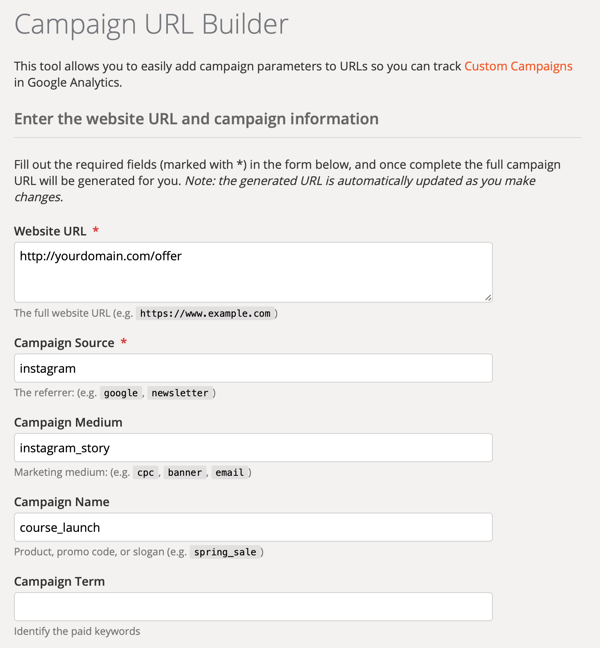
Tässä on muutama tapa, jolla voit käyttää UTM-parametreja Instagram-tarinasi kautta jakamiesi linkkien kanssa:
- Jos testaat eri tarinatyyppejä, kuten live-video- tai tarjousgrafiikkaa, luo yksi linkki yhden tyyppiseen sisältöön ja toinen muihin sisältöparametreihin.
- Jos tarjoat katsojille yksinoikeuskoodia Instagram-tarinasi kautta, luo linkki, johon on upotettu kampanjan nimi.
- Jos haluat testata, tuottavatko Instagram-tarinoiden tarjoamat kampanjat paremmin tuloksia eri viikonpäivinä, luo linkki Term-metriikan avulla lisätäksesi eri päivinä.
Kun olet täyttänyt lomakkeen, Kampanjan URL-osoitteiden rakennustyökalu tekee luo jakamasi kampanjan URL-osoite. Jos sinulla on tili Bit.ly linkin lyhennyspalvelu, voit lyhentää linkkiä siellä. Käytä tätä linkkiä Instagram-tarinasi kun luot sisältöäsi.
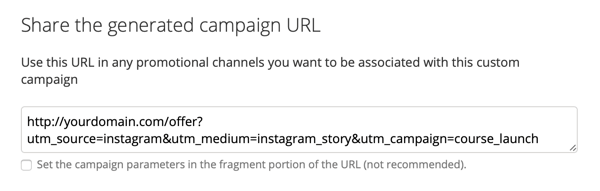
Jos haluat tarkastella tämän URL-osoitteen ohjaamaa liikennettä ja tuloksia, siirry kohtaan Hankinta> Kampanjat> Kaikki kampanjat Google Analyticsissa. Napsauta kampanjan nimeä (esimerkiksi kurssin_käynnistys) paljastamaan Lähde / Tulotapa-raportin. Sitten napsauta instagram / instagram_story.
Johtopäätös
Instagram-tarinasi todellinen arvo ei ole se, kuinka moni ihminen vastasi siihen, jakoi sen tai edes seurasi tiliäsi sisällön katselun jälkeen. Toki nämä vuorovaikutukset ovat osoitus siitä, kuinka hyvin olet yhteydessä yleisöösi. Mutta viime kädessä Instagram-tarinasi todellinen arvo on, seuraavatko katsojat linkkiä tarinastasi verkkosivustollesi ja haluavatko olla yhteydessä sinuun.
Ja seurantakoodien taikuuden avulla voit paremmin ilmaista kyseisen arvon sosiaalisen median markkinointiponnisteluissasi.
Mitä mieltä sinä olet? Aiotko käyttää sekä Instagram Insightsia että Google Analyticsia raportoidaksesi Instagram Stories ROI: sta? Jaa ajatuksesi alla olevissa kommenteissa.
Lisää artikkeleita Instagram-tarinoista:
- Löydä seitsemän tapaa parantaa Instagram-tarinan sitoutumista.
- Opi luomaan Instagram-tarinoita, joita ihmiset rakastavat katsella.
- Opi käyttämään Instagram Stories -tarroja markkinoinnissasi.